

Mesin pencari di Windows 8.1 telah sepenuhnya didesain ulang. Sangat berbeda dari Windows 7 dan Windows 8 sehingga beberapa pengguna mungkin mengalami kesulitan memahami cara bekerja dengannya. Itu sebabnya kami memutuskan untuk membuat panduan pencarian lengkap dengan screenshot dan contoh..
Cara mencari melalui panel Pencarian
Dari layar awal, cukup masukkan kata kunci (a). Segera setelah Anda menekan tombol huruf atau angka apa saja, panel "Cari" akan muncul di sisi kanan layar dan menampilkan hasil pencarian berdasarkan apa yang Anda masukkan.
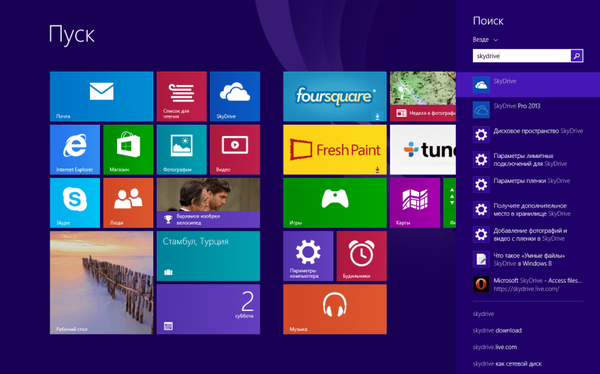
Jika Anda ingin menemukan sesuatu pada saat bersamaan dalam mode desktop, cukup klik Win + s pada keyboard atau pindahkan kursor mouse ke sudut kanan bawah layar dan pilih "Cari". Maka Anda harus memasukkan permintaan pencarian Anda.
Seperti apa hasil pencarian itu
Pertama dalam daftar adalah aplikasi yang cocok dengan permintaan pencarian, kemudian parameter, dan kemudian file. Bergantung pada permintaan pencarian yang Anda masukkan, Anda mungkin hanya melihat beberapa aplikasi, parameter, dan file. Faktanya adalah bahwa tidak ada cukup ruang di panel "Cari" untuk menunjukkan semuanya.
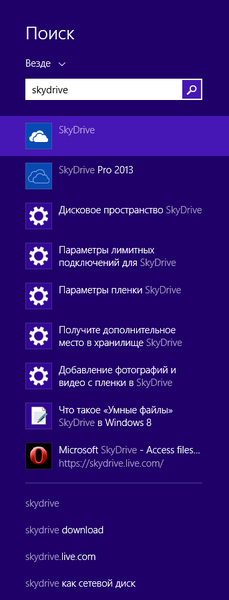
Hasil pencarian diikuti oleh saran berdasarkan kata kunci yang relevan dari permintaan pencarian. Penawaran ini disediakan oleh mesin pencari Bing. Dia melakukan ini, termasuk berdasarkan data pengguna dan riwayat pencarian Anda..
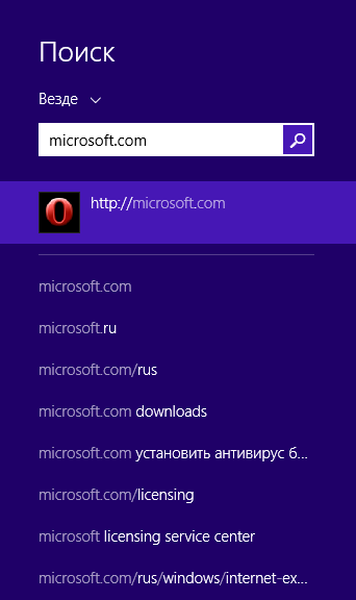
Satu perbedaan penting antara hasil pencarian lokal dan saran berbasis kata kunci adalah selalu ada ikon di sebelah setiap hasil lokal. Anda tidak akan pernah melihat saran ikon.
Cara memfilter hasil pencarian
Di Windows 8, hasil pencarian secara otomatis difilter berdasarkan kategori. Pada Windows 8.1 ini tidak, tetapi Anda dapat dengan mudah melakukannya secara manual.
Untuk memfilter hasil pencarian, klik filter "Di mana saja" tepat di atas baris pencarian. Ini akan membuka menu tarik-turun dengan kategori / filter pencarian, termasuk "Di mana-mana", "Opsi", "File", "Gambar dari Internet" dan "Video dari Internet".
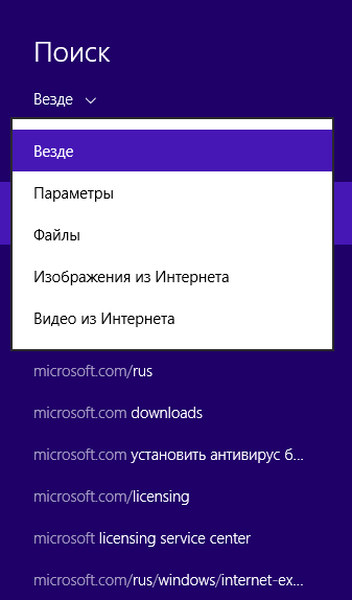
Filter pencarian default diatur ke Di mana saja. Jika Anda memilih "Opsi", sistem operasi hanya akan menampilkan tautan ke pengaturan yang ditemukan di "Panel Kontrol" atau di menu "Pengaturan PC".
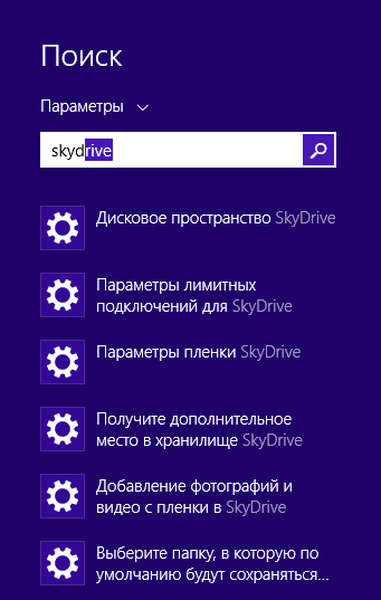
Jika Anda memilih "File", maka dalam hasil pencarian Anda hanya akan melihat file yang cocok dengan permintaan pencarian Anda. Saat menggunakan dua filter yang tersisa ("Gambar dari Internet" dan "Video dari Internet"), panel "Cari" akan menampilkan kata kunci berdasarkan data dari Bing untuk permintaan pencarian tertentu.
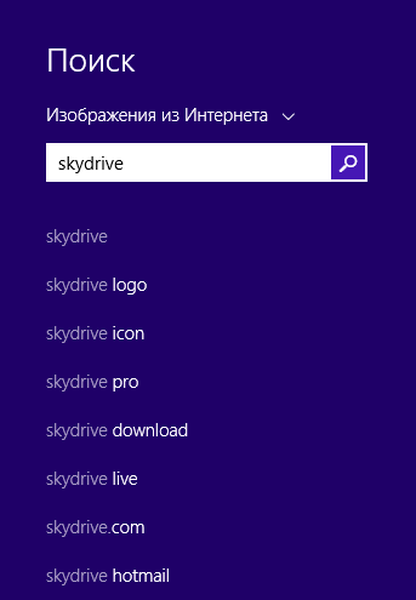
Percobaan dengan filter ini untuk lebih memahami cara kerjanya..
Cara menggunakan hasil pencarian
Sekarang mari kita lihat prinsip menggunakan hasil pencarian. Saat melakukan pencarian, Anda akan memiliki empat elemen penting yang dapat digunakan untuk berinteraksi:
Filter - di bagian sebelumnya dari artikel kami sudah menunjukkan cara kerjanya.
Tombol pencarian - Memungkinkan Anda membuka hasil pencarian di layar penuh. Jendela ini menampilkan hasil lokal dan hasil pencarian Internet (Bing).
Hasil pencarian - mengklik salah satu dari mereka akan membuka elemen yang sesuai.
Saran Kata Kunci - ketika Anda mengklik salah satu kata kunci yang diusulkan, jendela layar penuh dengan hasil pencarian yang relevan akan terbuka. Hasil pencarian akan mencakup hasil lokal dan hasil pencarian Internet (Bing).
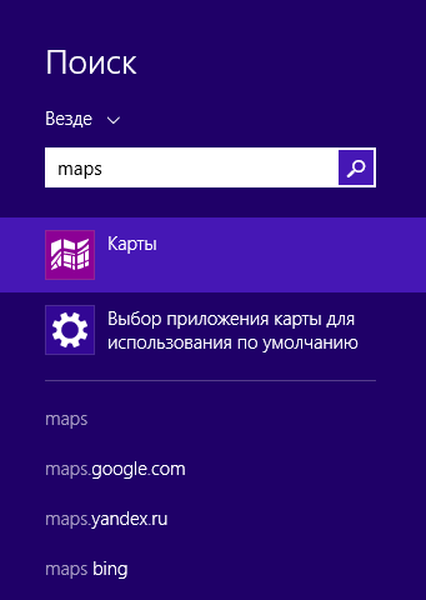
Seperti disebutkan di atas, ketika Anda mengklik tombol pencarian (atau Enter pada keyboard), jendela layar penuh dengan hasil pencarian akan dibuka. Yang pertama di jendela ini adalah hasil lokal - ini mungkin file, aplikasi, dan pengaturan.
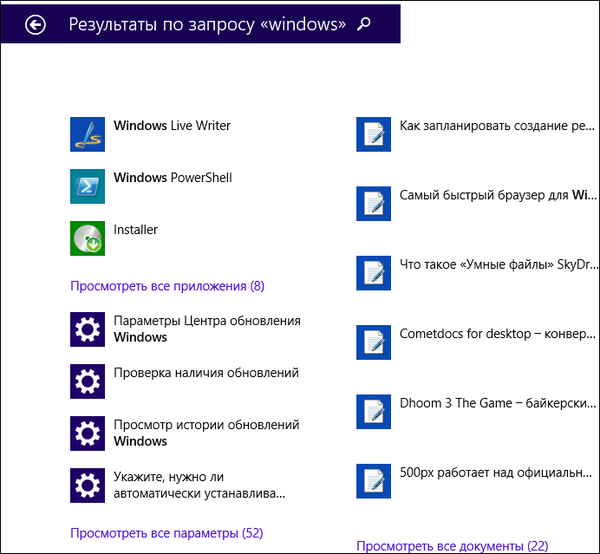
Jika Anda menggulir ke kanan, Anda akan melihat hasil dari Windows Store, dari Internet (situs, gambar, video), serta permintaan pencarian terkait.
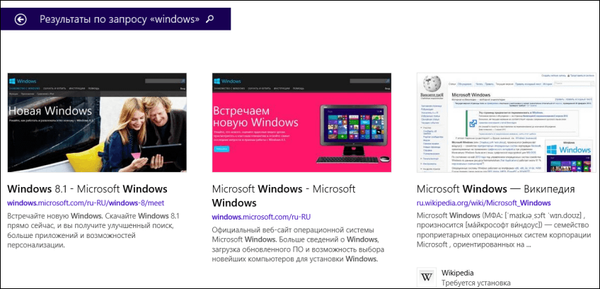
Perlu dicatat bahwa halaman tersebut dapat menggulir tanpa henti - Bing terus-menerus memuat hasil pencarian baru sehingga Anda dapat menemukan apa yang Anda cari.
Mengklik kanan pada hasil pencarian membuka menu konteks dengan opsi.
Jika ini adalah situs, maka Anda dapat menyalin tautannya.
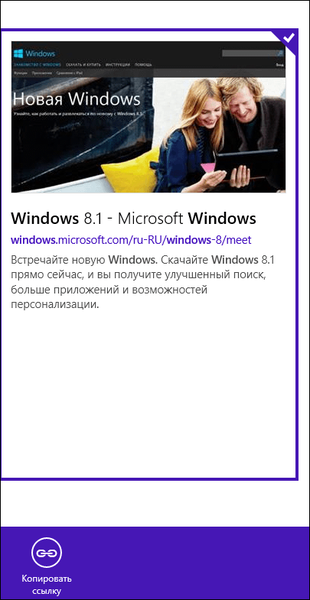
Dalam hal file, menu konteks memungkinkan Anda untuk menyalin file yang dipilih atau membuka lokasinya.
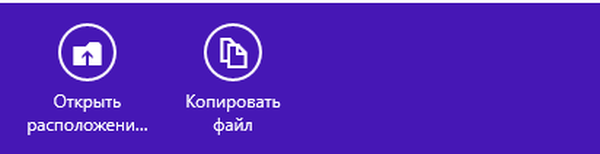
Ketika Anda mengklik kanan di bagian gambar dari Internet, Anda akan dapat memfilternya sesuai dengan berbagai kriteria, termasuk ukuran, warna, dan jenis.

Dalam hal video, kriteria ini termasuk durasi dan resolusi..

Kotak berwarna dengan permintaan pencarian saat ini selalu ditampilkan di bagian kiri atas jendela pencarian..

Mengklik pada segitiga ini membuka panel "Cari". Jadi, Anda dapat memasukkan kata kunci lain dan dengan cepat memulai pencarian baru.
Kesimpulan
Jelas, pencarian di Windows 8.1 menjadi jauh lebih kuat daripada di Windows 8. Integrasi dengan Bing membuka lebih banyak kemungkinan, dan untuk mencari sesuatu di Internet, tidak perlu lagi membuka browser terlebih dahulu - Anda dapat menemukan apa yang Anda cari secara langsung dari layar beranda. Dan jika pengguna menghargai fitur ini, itu bisa memiliki efek positif pada pangsa pasar Bing..
Semoga harimu menyenangkan!











